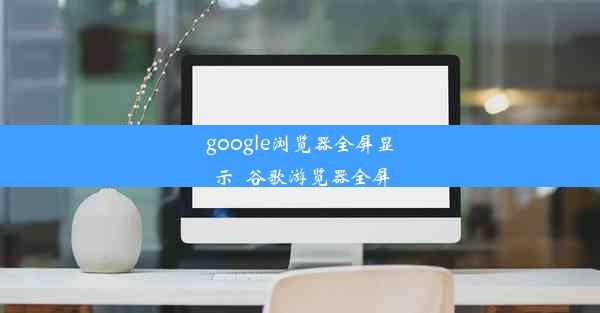怎么在电脑设置ie浏览器、电脑如何设置使用ie浏览器
 谷歌浏览器电脑版
谷歌浏览器电脑版
硬件:Windows系统 版本:11.1.1.22 大小:9.75MB 语言:简体中文 评分: 发布:2020-02-05 更新:2024-11-08 厂商:谷歌信息技术(中国)有限公司
 谷歌浏览器安卓版
谷歌浏览器安卓版
硬件:安卓系统 版本:122.0.3.464 大小:187.94MB 厂商:Google Inc. 发布:2022-03-29 更新:2024-10-30
 谷歌浏览器苹果版
谷歌浏览器苹果版
硬件:苹果系统 版本:130.0.6723.37 大小:207.1 MB 厂商:Google LLC 发布:2020-04-03 更新:2024-06-12
跳转至官网

随着互联网的普及,浏览器已经成为我们日常生活中不可或缺的工具。Internet Explorer(简称IE)作为微软公司开发的一款浏览器,曾一度占据市场主导地位。虽然现在市面上的浏览器种类繁多,但IE依然有其独特的用户群体。本文将为您详细介绍如何在电脑上设置和使用IE浏览器。
检查电脑是否已安装IE浏览器
在开始设置之前,首先需要确认您的电脑是否已经安装了IE浏览器。通常情况下,Windows操作系统会自带IE浏览器。以下是检查方法:
1. 点击电脑左下角的开始按钮。
2. 在搜索框中输入ie或Internet Explorer。
3. 如果搜索结果中出现IE浏览器的图标,说明您的电脑已经安装了IE浏览器。
更新IE浏览器
为了确保浏览器的安全性和稳定性,建议定期更新IE浏览器。以下是更新IE浏览器的步骤:
1. 打开IE浏览器。
2. 点击浏览器右上角的工具按钮,在下拉菜单中选择关于Internet Explorer。
3. 在弹出的窗口中,点击检查更新按钮。
4. 按照提示完成更新操作。
设置IE浏览器的主页
设置IE浏览器的主页可以帮助您在打开浏览器时直接访问常用的网站。以下是设置主页的步骤:
1. 打开IE浏览器。
2. 点击浏览器右上角的工具按钮,在下拉菜单中选择Internet选项。
3. 在弹出的窗口中,切换到常规选项卡。
4. 在主页栏中,输入您想要设置为主页的网址。
5. 点击确定按钮保存设置。
设置IE浏览器的搜索引擎
IE浏览器默认的搜索引擎是Bing,但您可以根据个人喜好更改搜索引擎。以下是更改搜索引擎的步骤:
1. 打开IE浏览器。
2. 点击浏览器右上角的工具按钮,在下拉菜单中选择Internet选项。
3. 在弹出的窗口中,切换到搜索选项卡。
4. 在搜索服务栏中,选择您喜欢的搜索引擎。
5. 点击设置按钮,按照提示完成搜索引擎的设置。
6. 点击确定按钮保存设置。
设置IE浏览器的隐私设置
为了保护您的隐私,建议在IE浏览器中设置相应的隐私选项。以下是设置隐私设置的步骤:
1. 打开IE浏览器。
2. 点击浏览器右上角的工具按钮,在下拉菜单中选择Internet选项。
3. 在弹出的窗口中,切换到隐私选项卡。
4. 根据您的需求,调整滑块位置以设置隐私级别。
5. 点击确定按钮保存设置。
设置IE浏览器的安全设置
IE浏览器提供了丰富的安全设置,可以帮助您防止恶意软件和钓鱼网站。以下是设置安全设置的步骤:
1. 打开IE浏览器。
2. 点击浏览器右上角的工具按钮,在下拉菜单中选择Internet选项。
3. 在弹出的窗口中,切换到安全选项卡。
4. 根据您的需求,调整各个区域的安全级别。
5. 点击确定按钮保存设置。
通过以上步骤,您可以在电脑上成功设置和使用IE浏览器。希望本文对您有所帮助,让您在使用IE浏览器时更加得心应手。